苹果在WWDC2015大会上公布了iOS9测试版,并已经面向开发者提供下载,将于今秋发布正式版。现在,为你带来苹果iOS9测试版安装体验图文教程,非常简单。下面就详情来看看了解一下吧!
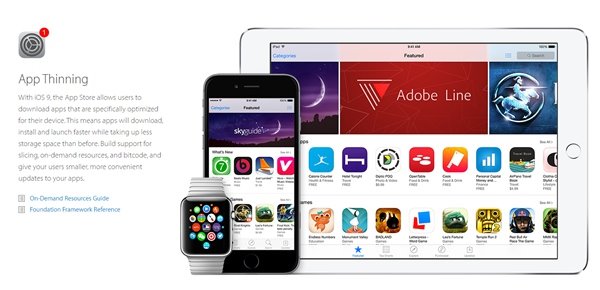
一、前期准备工作:
iOS9测试版安装过程与之前iOS8版并无不同,大体来讲就是下载iOS9测试版固件,将其刷入iPhone、iPad设备即可。但在升级iOS9测试版之前,请尽可能确保自己的设备已被加入开发者机会,以免升级后遇到无法激活的情况。
可以升级iOS9的设备清单有:
·iPhone4s、iPhone5、iPhone5c、iPhone5s、iPhone6、iPhone6 Plus;
·第五代iPod touch;
·iPad2、Retina屏iPad(即iPad3和iPad4)、iPad Air、iPad mini、Retina屏iPad mini(即iPad mini 2)、iPad mini 3、iPad Air 2
二、下载iOS9固件测试版:
找到自己的设备型号(机身背部),前往以下链接下载对应的固件,请解压以获得.ipsw文件为准——
1、《苹果iOS9 Beta1固件下载大全》2015年6月9日发布;
2、《苹果iOS9 Beta2固件下载大全》2015年6月25日发布;
3、《苹果iOS9 Beta3固件下载大全》2015年7月9日发布。
三、使用iTunes为iPhone/iPad升级iOS9测试版:
在桌面端打开iTunes,同时按下“Shift+更新”选取将要刷入的固件,下面的动作交给苹果就好了。
特别提醒:
1、升级iOS9 Beta后照片视频等数据全部都在,不会被覆盖丢失(但是升级前依然做个备份是个好习惯);
2、升级时间一般在15分钟前后。
四、激活iPhone/iPad:
升级完iOS9测试版之后,开机进入系统后需要跟随向导设置一下。若发现设备无法激活,则要反思自己的设备是不是在开发者设备名单之中了。
必读:
《苹果iOS9 Beta3固件下载大全》
《苹果iOS9 Beta3发布:更新内容详情一览》
《苹果iOS9 Beta3已知问题以及闪退应用一览》
【苹果iOS9 Beta1、Beta2、Beta3固件刷机升级教程】相关文章:
★ 【图文教程】苹果iPhone固件升级和固件刷机的三种方法
★ Android L怎么ROOT?Android L刷机教程
★ 三星I929 (Galaxy SII Duo 电信版)的刷机教程
★ 三星S3mini手机如何刷机 三星GALAXY S3 mini刷机教程详解
